Removendo o Trojan.LockScreen
Guia de remoção de Trojan.LockScreen
O que é Trojan.LockScreen?
O que é Trojan.bloqueio?
Trojan.bloqueio é um especialmente perigosos cyber ameaças que pertence ao cavalo de Tróia categoria. No entanto, ele também pode ser classificado como ransomware porque ele funciona como o componente opcional destes cyber ameaças. Na maioria das vezes, trata-se de uma infecção vem dentro de seu sistema de PC-alvo sem ser percebido. Uma vez lá dentro e ativo, este cavalo de Tróia começa a reproduzir um dos papéis mais importantes no que diz respeito à funcionalidade do Ukash e Police virus. Além disso, sabe-se que ele também tem sido envolvido para a propagação da Cryptolocker, CTB Locker, Cryptowall e semelhante o crypto-ransomwares que já foram anunciadas em nosso site. Por favor, mantenha-se afastado de tais ameaças, tanto quanto possível, pois eles são capazes de bloquear arquivos importantes e, em seguida, pede para pagar um resgate em troca para desbloquear. Geralmente, esses vírus estão interessadas em pessoas, vídeos, documentos importantes, fotos, arquivos de música e arquivos semelhantes que são usados por eles cada dia. Infelizmente, mas é muito difícil para desbloquear arquivos criptografados sem um código, que é mantido por criminosos cibernéticos. Se você estiver em uma situação como essa, você não deverá perder tempo e desligar o seu PC através da Internet. Além disso, certifique-se de que o seu computador actualizado com anti-spyware para remover arquivos infectados. Por último, deve-se experimentar essas ferramentas para descriptografar os arquivos criptografados: R-Studio, Photorec ou Kaspesky Ransomware Decryptor.
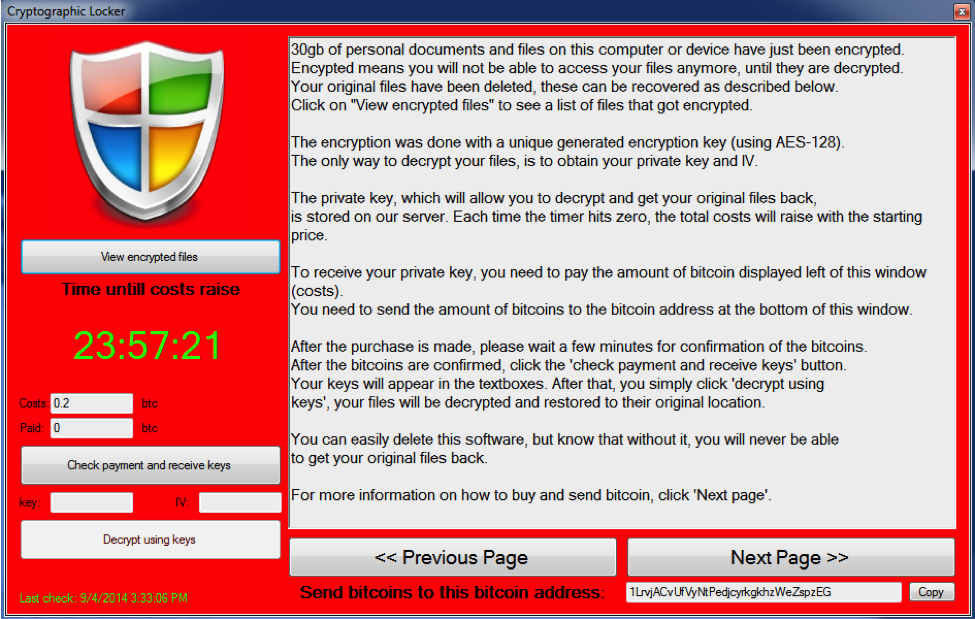
Como posso ser infectado com Trojan.bloqueio?
Embora não exista ainda é desconhecida exatamente o regime de cavalo de Tróia.propagação bloqueio, especialistas de segurança acho que este Cavalo de tróia infecção depende do spam e infectados anexos de e-mail. É por isso que você deve ficar longe de emails suspeitos que foram enviados para você por uma pessoa que você não conhece. Além disso, certifique-se de que você acompanhar instalação de software livre porque você nunca pode saber como Inofensiva ou prejudicial, pode ser. Se Trojan.bloqueio infecta computador, lê-lo e começa à procura de arquivos pré-determinado. Após encontrá-las, um vírus criptografa-los e começa mostrando a grande mensagem de alerta pertencentes a Ukash vírus ou um de crypto-ransomwares. Note-se que este Cavalo de tróia também podem ser usados para se apoderar do seu navegador, modificar Registro do Windows, remover ou transferir alguns arquivos no seu computador. Como você pode ver, você deve remover Trojan.bloqueio logo que possível.
Como já mencionado, cavalo de Tróia.bloqueio fica dentro do sistema com a ajuda de diferentes meios de distribuição, como o freeware, shareware e similares. Uma vez que fica lá dentro, ele faz o download ransomware no PC e faz outras alterações indesejadas. Normalmente, com a ajuda de cavalos de Tróia.bloqueio você pode ser infectado com FBI Moneypak, FBI Green Dot Moneypak virus, IPA virus. Todos eles agem quase idêntica: eles exibem um enorme alerta que parece que foi enviado pelas autoridades governamentais e diz para o usuário de que ele tem vindo a fazer atividades ilegais em seu computador. Que inclui difundir conteúdos protegidos por direitos de autor, assistir vídeos pornográficos ou mesmo disseminar malware. Além disso, eles precisam pagar a multa para todas essas atividades.
COMO POSSO REMOVER Trojan.bloqueio?
Como você pode ver, cavalo de Tróia.bloqueio enganador é um cavalo de Tróia que deve ser eliminada com a maior brevidade possível. Para remover Trojan.bloqueio e ransomware, que está relacionada a ela, por favor siga estes passos:
Guia de remoção manual de Trojan.LockScreen
Remoção manual de Trojan.LockScreen ransomware
Importante! →
O guia de eliminação manual pode ser demasiado complicado para utilizadores normais. Requer conhecimento informático avançado para ser executada corretamente (se danificar ou remover ficheiros de sistema importantes, pode comprometer todo o sistema operativo Windows), e pode demorar algumas horas. Portanto, aconselhamos que utilize o método automático providenciado acima.
Passo 1. Aceda ao Modo de Segurança com Rede
A eliminação manual de malware é mais eficaz no ambiente do Modo de Segurança.
Windows 7 / Vista / XP
- Clique em Iniciar > Encerrar > Reiniciar > OK.
- Quando o computador se tornar ativo, comece a pressionar repetidamente na tecla F8 (se não funcionar, experimente as teclas F2, F12, Del, etc. – tudo depende do modelo da sua motherboard) até ver a janela com as Opções de Arranque Avançadas.
- Selecione Modo de Segurança com Rede na lista.

Windows 10 / Windows 8
- Clique com o botão direito do rato no ícone Iniciar e selecione Definições.

- Selecione Atualizações e Segurança.

- Na barra de opções à esquerda, selecione Recuperação.
- Encontre a secção Arranque Avançado.
- Clique em Reiniciar agora.

- Selecione Resolução de Problemas.

- Aceda a Opções Avançadas.

- Selecione Definições de Arranque.

- Pressione em Reiniciar.
- Pressione a tecla 5 ou clique em 5) Ativar Modo de Segurança com Rede.

Passo 2. Encerre processos suspeitos
O Gestor de Tarefas do Windows é uma ferramenta útil que exibe todos os processos a serem executados em segundo plano. Caso o malware execute determinados processos, necessita de os encerrar:
- Pressione Ctrl + Shift + Esc no seu teclado para abrir o Gestor de Tarefas do Windows.
- Clique em Mais detalhes.

- Navegue até encontrar a secção Processos em segundo plano, e procure por processos suspeitos.
- Clique com o botão direito e selecione Abrir localização do ficheiro.

- Regresse ao processo, clique com o botão direito e selecione Terminar Tarefa.

- Elimine todo o conteúdo presente na pasta maliciosa.
Passo 3. Verifique os programas de Arranque
- Pressione Ctrl + Shift + Esc no seu teclado para abrir o Gestor de Tarefas do Windows.
- Aceda ao separador Arranque.
- Clique com o botão direito no programa suspeito e selecione Desativar.

Passo 4. Elimine ficheiros do vírus
Ficheiros relacionados com o malware podem ser encontrados em várias localizações no computador. Seguem algumas instruções para o ajudar a encontrar estes ficheiros:
- Escreva Limpeza do Disco na barra de pesquisa do Windows e pressione Enter.

- Selecione o disco que pretende limpar (C: é o seu disco rígido principal por predefinição, e é provavelmente o disco que contém os ficheiros maliciosos).
- Confira a lista de Ficheiros a eliminar e selecione o seguinte:
Ficheiros Temporários da Internet
Ficheiros de Programa Transferidos
Reciclagem
Ficheiros Temporários - Selecione Limpar ficheiros do sistema.

- Também pode procurar outros ficheiros maliciosos escondidos nas seguintes pastas (introduza as seguintes entradas na Pesquisa do Windows e pressione Enter):
%AppData%
%LocalAppData%
%ProgramData%
%WinDir%
Quando terminar, reinicie o PC no modo normal.
remover Trojan.LockScreen usando System Restore
-
Passo 1: Reinicie seu computador para Safe Mode with Command Prompt
Windows 7 / Vista / XP- Clique em Start → Shutdown → Restart → OK.
- Quando o computador se torna ativo, começar a carregar F8 várias vezes até que você veja o Advanced Boot Options janela.
-
Selecionar Command Prompt da lista

Windows 10 / Windows 8- Pressione a Power botão no Windows tela de login. Agora, prima e mantenha premido Shift, que está no seu teclado e clique em Restart..
- Agora você pode selecionar Troubleshoot → Advanced options → Startup Settings e finalmente pressione Restart.
-
quando o computador se torna ativo, selecione Enable Safe Mode with Command Prompt de Startup Settings janela.

-
Passo 2: Restaurar os arquivos e configurações de sistema
-
Uma vez que a Command Prompt janela mostra, digite cd restore e clique em Enter.

-
Agora digite rstrui.exe e pressione Enter novamente..

-
Quando uma nova janela aparece, clique em Next e selecione o ponto de restauração que é antes da infiltração de Trojan.LockScreen. Após fazer isso, clique em Next.


-
Agora clique em Yes para iniciar restauração do sistema.

-
Uma vez que a Command Prompt janela mostra, digite cd restore e clique em Enter.
Por último, você deve sempre pensar sobre a protecção de crypto-ransomwares. A fim de proteger o seu computador a partir de Trojan.LockScreen e outros ransomwares, use um anti-spyware respeitável, como FortectIntego, SpyHunter 5Combo Cleaner ou Malwarebytes
Recomendado para você
Selecione um browser web adequado e melhore a sua segurança com uma VPN
A espionagem online cresceu substancialmente durante os últimos anos, e os utilizadores estão cada vez mais interessados em formas de proteger a sua privacidade. Um dos meios básicos utilizados para adicionar uma camada de segurança – selecione o browser web mais privado e seguro.
De qualquer forma, existe uma forma eficaz de garantir um nível extra de proteção e criar sessões de navegação online completamente anónimas com a ajuda da VPN Private Internet Access. Este software reencaminha o tráfego através de diferentes servidores, ocultando o seu próprio endereço IP e localização geográfica. A combinação de um browser seguro com a VPN Private Internet Access permite-lhe navegar pela Internet sem medo de ser monitorizado ou atacado por criminosos.
Cópias de segurança para utilizar mais tarde, em caso de ataque de malware
Os problemas de software causados por malware ou perda direta de dados provocada por encriptação, podem significar problemas graves no seu dispositivo, ou danos permanentes. Quando possui cópias de segurança atualizadas, consegue facilmente recuperar após um incidente e continuar o seu trabalho.
Atualizar as suas cópias de segurança é crucial após efetuar quaisquer alterações no dispositivo, de forma a conseguir regressar ao seu trabalho quando o malware efetuar alterações indesejadas, ou sempre que ocorrerem problemas no dispositivo que causem a perda de dados ou corrupção permanente de ficheiros.
Ao guardar sempre a versão mais recente de qualquer documento ou projeto importante, é possível evitar todas as potenciais frustrações e interrupções. Utilize o Data Recovery Pro para restaurar ficheiros do sistema.





















